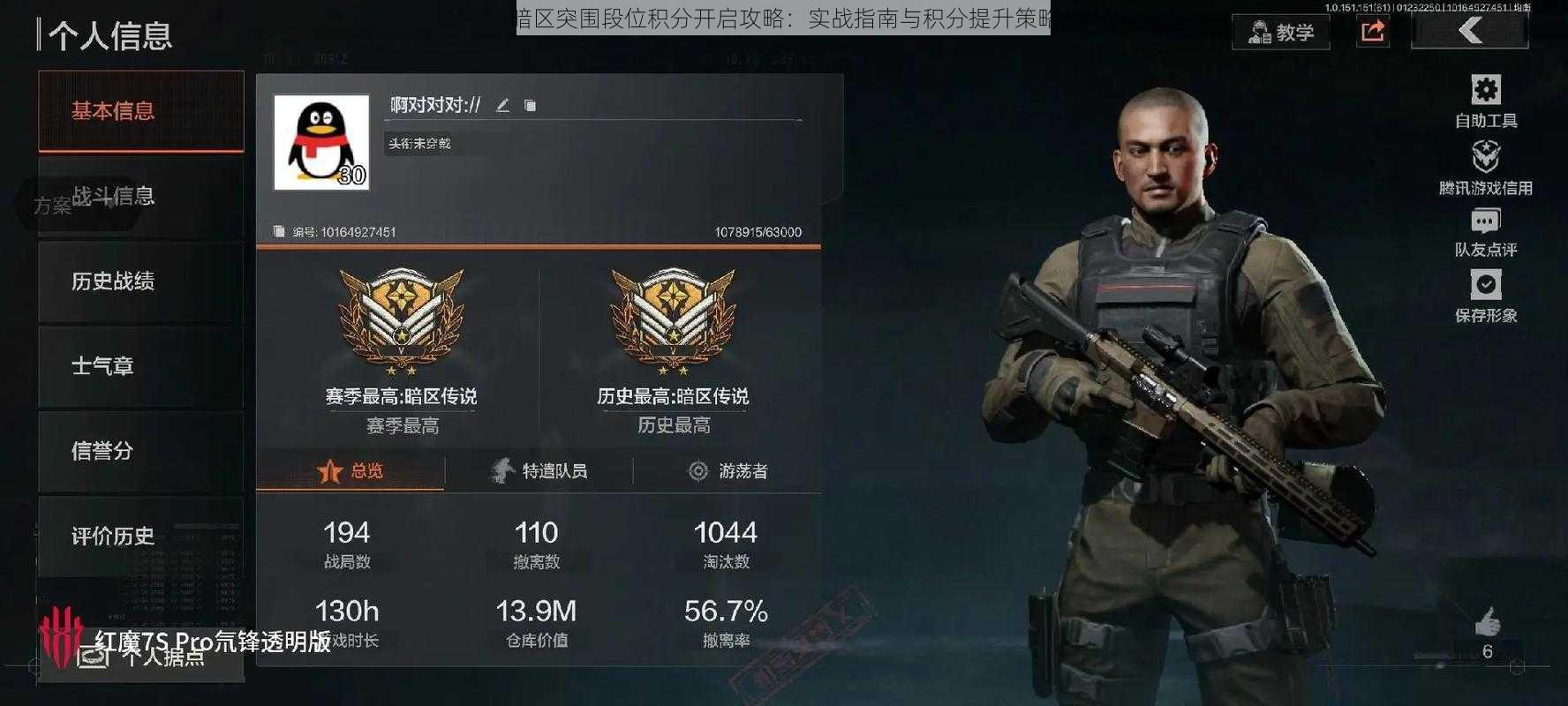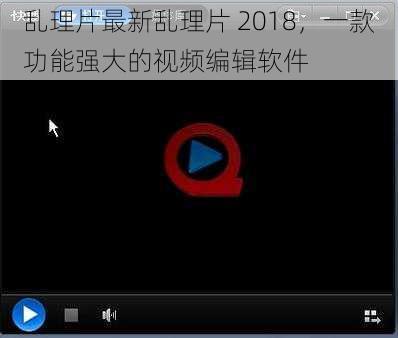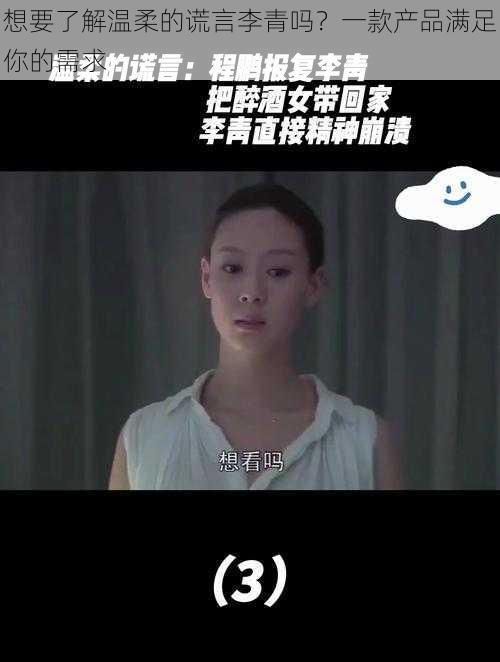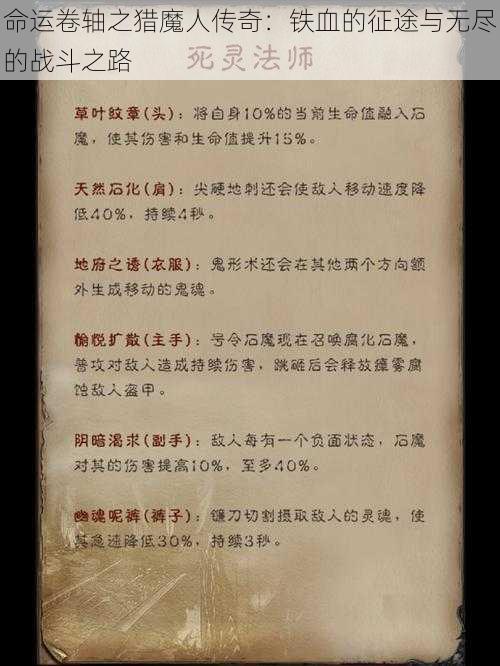一款强大的图片编辑软件,轻松扣图,怎么把对象扣的全是
图片编辑软件是一种非常强大的工具,可以帮助用户轻松地进行各种图像处理操作。其中,扣图是一项非常常见的任务,它可以帮助用户将图片中的对象从背景中分离出来,以便进行后续的编辑和处理。我们将介绍一款强大的图片编辑软件,并详细介绍如何使用它来轻松地扣图。
软件介绍
我们将使用的图片编辑软件是 Adobe Photoshop。Photoshop 是一款由 Adobe 公司开发的专业图像编辑软件,它拥有丰富的功能和强大的工具,可以满足各种图像处理需求。虽然 Photoshop 是一款功能强大的软件,但它也有一定的学习曲线,需要一定的时间和耐心来掌握。
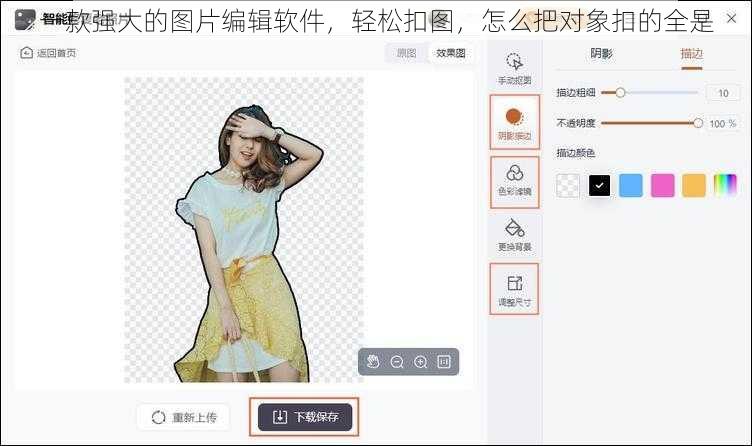
准备工作
在开始扣图之前,我们需要准备好要编辑的图片。确保图片的质量良好,并且背景与对象之间有明显的对比度。如果背景比较复杂,可以使用魔术棒工具、套索工具或快速选择工具来选择对象。
使用 Photoshop 进行扣图
1. 打开图片
在 Photoshop 中打开要编辑的图片。
2. 选择对象
使用魔术棒工具、套索工具、快速选择工具等选择工具来选择对象。如果对象的边缘比较复杂,可以使用钢笔工具来绘制路径,然后将其转换为选区。
3. 调整选区
如果选区选择不完全,可以使用调整边缘工具来调整选区的边缘。调整边缘工具可以帮助我们更好地选择对象的边缘,并且可以羽化选区,使其更加自然。
4. 复制和粘贴
选择对象后,使用快捷键 Ctrl+C(Windows)或 Command+C(Mac)复制选区。然后,使用快捷键 Ctrl+V(Windows)或 Command+V(Mac)将选区粘贴到新的图层中。
5. 隐藏背景
在图层面板中,将背景图层的眼睛图标关闭,以隐藏背景。这样,我们就可以看到抠出来的对象了。
6. 编辑对象
现在,我们可以对抠出来的对象进行编辑了。可以使用各种工具和滤镜来修改对象的颜色、亮度、对比度等。
7. 合并图层
如果不需要对对象进行进一步的编辑,可以使用快捷键 Ctrl+E(Windows)或 Command+E(Mac)将抠出来的对象与背景图层合并。
8. 保存图片
编辑完成后,使用快捷键 Ctrl+S(Windows)或 Command+S(Mac)保存图片。可以选择保存为 JPEG、PNG 等常见格式。
使用 Photoshop 进行扣图需要一定的技巧和耐心,但只要掌握了基本的操作方法,就可以轻松地将对象从背景中分离出来。在实际操作中,可以根据具体情况选择不同的工具和方法,以达到最佳的效果。希望对大家有所帮助!